在使用Excel编辑工作时会遇到自动添加人民币符号和单位,比如公司财务部。那么如何操作呢?下面小编与你分享具体步骤和方法。
Excel2016自动添加货币符号教程
启动Excel应用程序,如图所示点击界面右侧新建空白工作簿。
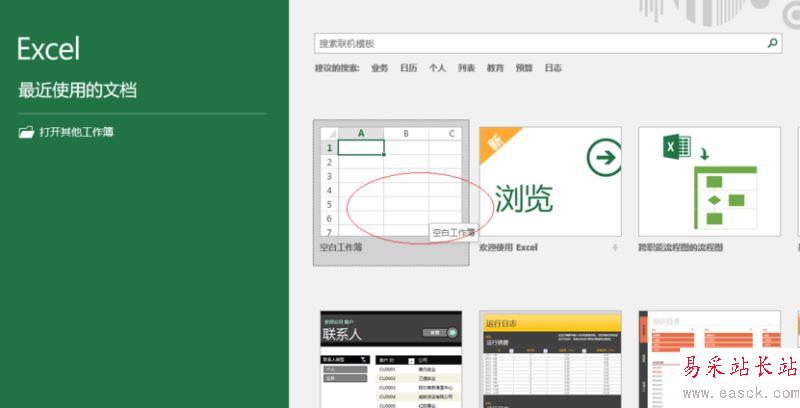
按照项目资料创建工作簿文档,如图所示。本例编制工程拨款计划文档,要求金额自动添加人民币符号和单位。
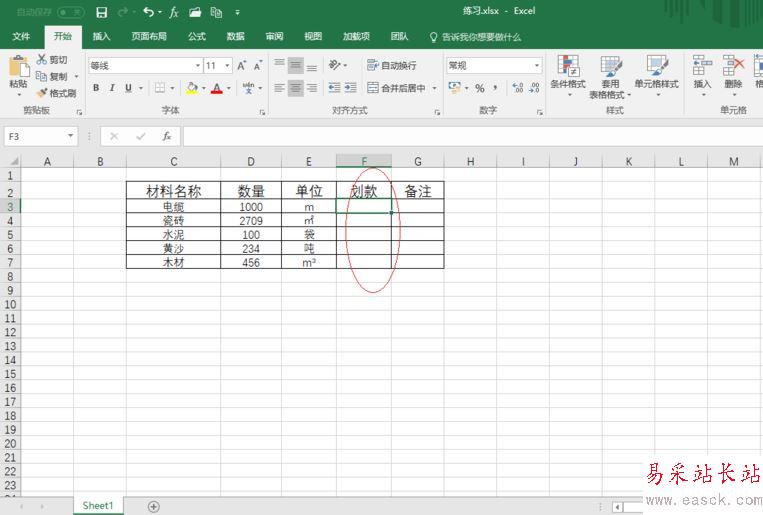
选中工作表划款单元格,如图所示。移动鼠标右击,弹出菜单中选择"设置单元格格式"项。
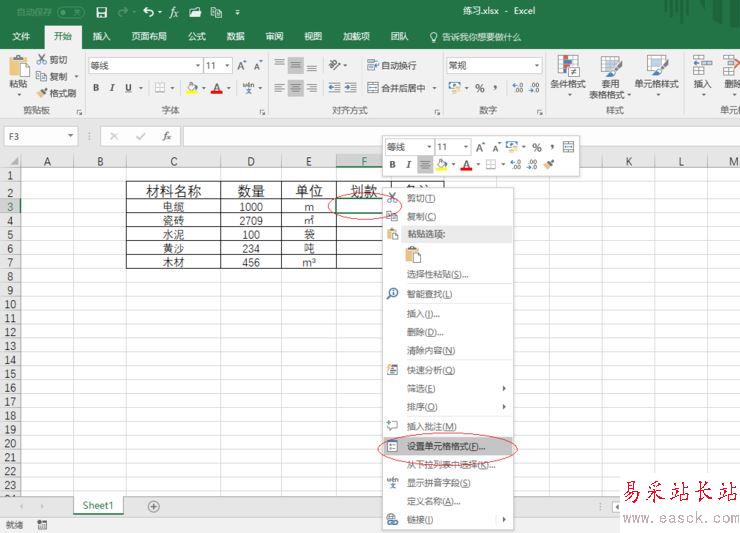
弹出"设置单元格格式"对话框,如图所示。选择"数字→自定义"项,类型文本框输入"¥0!.00"万""元""。
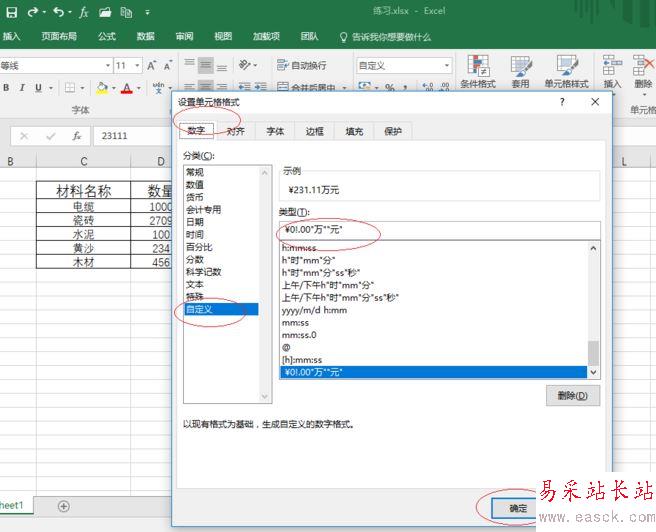
数值带有符号和单位如图所示,完成自动添加人民币符号和单位的操作。
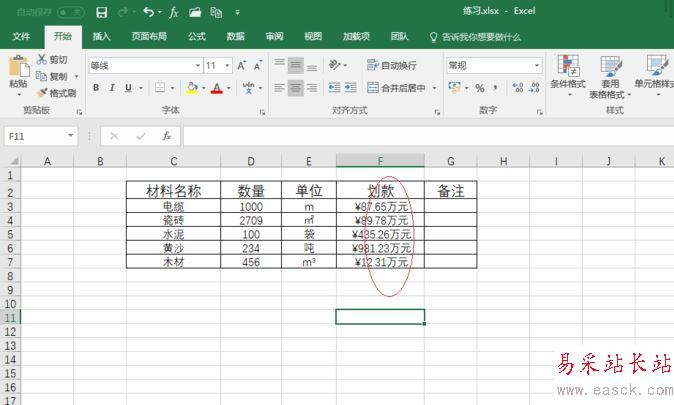
如图所示还可设置自动添加美元符号和单位,实验到此结束。
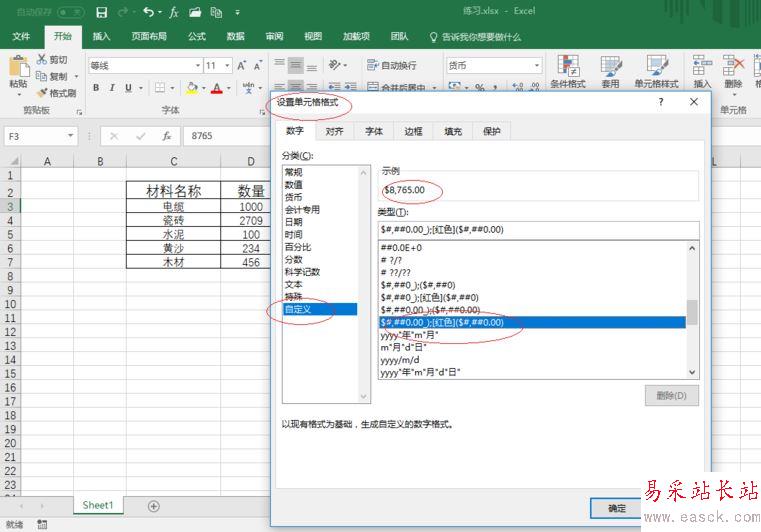
相关文章阅读:
Excel2016提示向程序发送命令时出现问题怎么办?
Excel2016默认保存路径怎么更改?Excel2016更改默认保存路径教程
Excel2016如何“以只读方式打开” Excel2016以只读方式打开教程
以上就是本篇文章的全部内容了,希望对各位有所帮助。如果大家还有其他方面的问题,可以留言交流,请持续关注错新站长站!
新闻热点
疑难解答